Aktuelle Themen
Update Anleitung ab Revolver 8.13
Upgrade von Revolver auf MOCO
Anmeldeprobleme mit Apple macOS Sequoia 15 Systemen
PDF Download Pfad lässt sich nicht einstellen oder ändern (macOS 15.2 Sequoia)
Firmen & Mandanten & Nummernkreise
PDF-Druckerinstallation (Windows)
Wie installiere ich den TeamViewer Quick Support unter macOS?
Installation und Startprobleme von Apple Rechnern mit ARM-basierten M1, M2, M3 und M4 Prozessoren
SOLO Upgrade auf Revolver ONE 8.13
Daten-Migration ab 8.12.0
E-Rechnung
Allgemeines zu E-Rechnungen, X-Rechnung & ZUGFeRD
Checkliste & Infos zu E-Rechnungen
Grundeinstellungen für E-Rechnungen
Erzeugung und Verarbeitung von E-Rechnungen sind in SOLO nicht möglich.
FAQ E-Rechnung
Technik
E-Rechnungsupdate klappt nicht
Einführung
Überblick
Vorteile
Welche Version ist die richtige?
Design-Modus
Revolver testen
Sprache umstellen
Rückfragen an: Daten des Ansprechpartners im Ausdruck anpassen
Installation
Download und Installation
Was liegt wo?
Freischalt-Code eingeben
Datensicherung am Einzelplatz
Update- und Konvertierungsschema bis 8.12.6
Erste Schritte
Wie lege ich einen Kunden an?
Wie lege ich eine Leistung an?
Wie lege ein Projekt an?
Wie wandele ich ein Projekt in ein Angebot um?
Welche Einstellungen muss ich in jedem Fall vornehmen?
Wie nehme ich Einstellungen im Bereich der Faktura vor?
Wie personalisiere ich meine Zeiterfassung?
Wie stelle ich Nummernkreise ein?
Wie lege ich Buchungskonten an?
Wie stelle ich die richtige Währung ein?
Wie lege ich mein Briefpapier an?
Wie binde ich mein Logo in Revolver ein?
Wie gestalte ich meine Rechnungen?
Wichtige Begriffe
Funktionsbereiche
Oberfläche
Organizer
CRM
Projekte
Artikel
Faktura
Artikel und Leistungen
Einkauf
Verkauf - was muss ich darüber wissen?
Zahlungen
Stornorechnung, Korrekturrechnung oder Gutschrift
Reports (Auswertungen)
Reports Firma
Verkaufsprognose
Umsatz & Kosten
Offene Angebote & Aufträge
Entwicklung Umsatz & Kosten
Rohertrag & Deckungsbeitrag
Reports Kunden
Reports Projekte
Übersicht Projekt-Auswertung
Projekt-Auswertung
Projekt-Auswertung (gruppiert)
Tätigkeitsnachweis
Tätigkeitsnachweis (Detailansicht)
Offene Teilschritte
Status-Liste
Soll-Ist-Vergleich Stunden sortiert
Reports Finanzen
Offene Rechnungen
Offene Posten Kunden
Offene Poste Lieferanten
Liquiditäts-Entwicklung
Kassenbuch
Mahnvorschlag
Zahlungsvorschläge
Zahlungsvorschlag mit Skonto
Reports Weitere
Reports Einkauf
Reports Mitarbeiter
Filter-Einstellungen
Report - Übersicht in Revolver 8.x.x
Grundfunktionen
EPC & Schweizer QR-Code
Arbeiten mit Projekten
Projekt-Grundlagen
Projekte – was muss ich darüber wissen?
Über Projekte und Ordner
Die Projektliste
Teilschritte
Zeiterfassung
Wie erfasse ich meine Zeit über die Listenfunktion?
Wie erfasse ich meine Zeit über die Konsole?
Wie erfasse ich meine Zeit über die Stoppuhr?
Projekt-Workflow
Kontakte knüpfen - Adresse anlegen
Das Interesse ist geweckt - Angebot erstellen
Die Arbeit beginnt - Teilschritte anlegen
Voraussetzungen schaffen - Projekt anlegen
Angebot angenommen – Angebot in Auftragsbestätigung umwandeln
Die Zeit läuft – Zeiten erfassen
Geschafft – Projekt auswerten
Das Beste zum Schluss - Rechnung erstellen
Einstellungen
Persönlich
Allgemein
Buchungskonten
Einführung
Neues Buchungskonto anlegen
Buchungskonto einstellen
Konten bei Kunden, Lieferanten und Leistungen eintragen
Faktura
Zeiterfassung
Rabatte, Aufschläge, Provision
Textbausteine
Wertelisten
Nummernkreise
Währungen
Markierungsfarben
Administration
Design-Modus
Einführung
Listen
Eingabeformulare
Überblick
Neues Eingabeformular erstellen
Eingabeformular duplizieren
Feld zur Datenbank hinzufügen
Feld zum Eingabeformular hinzufügen
Temporäres Funktionsfeld anlegen
Druckmenü bearbeiten
Druckmenü - Druckformulare zuordnen
Druckformulare
Übersicht
Der Druckformular-Editor
Briefpapier anpassen
Firmenlogo einbinden
Eigene Schriftarten verwenden
Unterschriften einbinden
Bereichs-Typen der flexiblen Zone
Seitenumbruch erzwingen
Nicht editierbare Elemente
Ein weiteres Briefpapier erstellen (z.B 2. Mandant)
Einstellungen
Mehrere Elemente auf einmal markieren kopieren oder verschieben
Import und Export
Datenschutz
DSGVO
Allgemeine Informationen
Verfahrensverzeichnis
Technische und Organisatorische Maßnahmen
Auskunftserteilung und Einwilligung
Löschung und Sperrung
GoBD
FAQ
Probleme und Lösungen
Fehlermeldung (Verknüpfung) bei neuen Benutzer anlegen
Aktuelle Feiertage fehlen im Kalender der Zeiterfassung
Verbindung zum Mac-Server (Ventura 13.2.1) bricht ab.
Test-Umgebung im laufenden Server-Betrieb
Wieso muss ich plötzlich einen neuen Administrator anlegen
Daten-Migration (Einzelplatz)
Daten-Migration (Revolver Server bis zur Version 8.8.3)
Falsche Zeiterfassung in Revolver?
Rundungsfehler in der Zeiterfassung?
Abrechnungs Varianten in Revolver 8.x.x
Text-Formatierung mit HTML
Revolver Server Performance, Optimierung, Stabilität
Serienbriefe mit Revolver Office erstellen
Wo ist meine Rechnung? - Dokumente wiederfinden
Dokumente wiederherstellen (mit korrektem Nummernkreis)
Der automatische Re-Login / Anmeldung am Server
Wie arbeite ich mit Mustervorlagen?
Dokumente aus dem Papierkorb holen
Fragen zur Preisen und Lizenzmodell
unveröffentlicht
Probleme und Lösungen
'syntax error' bei PDF (E-Mail) Versand (ab Revolver 8.12.x)
'Permission denied' beim PDF-Versand (ab Revolver 8.12.x)
Fehlermeldung '359:360: syntax error' beim PDF-Mail Versand
ERechnung, XRechnung, XML-Datei leer (ab 8.12.x)
PDF-Fehlermeldung Fehler beim Druck!
PDF-Pfad ändern (Windows)
PDF lässt sich nicht öffnen (Windows)
'Fehler bei der Umbenennung des PDF´s ...'
Fehlermeldung beim PDF-Emailversand (Keine Berechtigung....Zugriffsrechte...)
PDF wird sofort geduckt aber nicht erzeugt, Speicherpfad ändern.
Der Revolver Server (ab 8.12.x) startet nicht richtig
Rechnungspositionen erscheinen nicht im Ausdruck
Fehler beim Speichern des Dokuments: (0)
Die Client Verbindung zum Revolver Server wurde unterbrochen.
Das Revolver Fenster lässt sich nicht verschieben, Standardeinstellungen wiederherstellen
Empfänger E-Mail Adresse in Firma bzw. in der Rechnung hinterlegen (ab Revolver 8.12.x)
Nach Migration (Serverumzug) mit Datenbankwiederherstellung können die Anhänge nicht geöffnet werden (gilt nur ab Revolver Server 8.9.x )
Suchfunktion optimieren
Feiertage der Zeiterfassungskonsole anpassen
Revolver Server Downgrade von Version 8.12.x auf 8.11.x
Sonstiges
Feld im Druckformular anpassen (MwSt.)
MwSt. bei Wiederholungsrechnungen
Mehrwertsteuer Absenkung (MwSt.) Einstellungen
Mehrwertsteuerabsenkung und der Datev-Buchhaltungexport
Versionen
- Kategorien
- Funktionsbereiche
- Artikel
- Artikel
Artikel
Geändert
von Patti Schmidt
Zum Bereich Artikel gehören alle Artikel und Dienstleistungen, die Ihr Unternehmen anbietet. Hier sind sämtliche Einkaufs- und Verkaufspreise hinterlegt. Daher ist es unerlässlich, dass Sie alle Artikel und Leistungen in Revolver hinterlegen.
Denn: bei der Rechnungsschreibung greift Revolver auf diese Daten zu. Für eine bessere Übersicht können Sie Artikel und Leistungen in Warengruppen und Leistungsgruppen einteilen. So behalten Sie stets die Übersicht über Ihr Portfolio.
Was bedeuten die Artikel-Kategorien?
Die Kategorie Artikel wird in Revolver mit AT abgekürzt. Hier werden sämtliche Daten wie Bezeichnung, Artikel-Code, Warengruppe, Einkaufs- und Verkaufs-Preise, Umsatz-Steuer, EAN-Code, Kontodaten etc. zu einem angebotenen Artikel erfasst.
Die Kategorie Leistung wird in Revolver mit LE abgekürzt. Hier werden sämtliche Daten wie Bezeichnung, Leistungs-Code, Leistungsgruppe, Einkaufs- und Verkaufs-Preise, Mehrwertsteuer-Satz, Kontodaten etc. zu einer angebotenen Leistung erfasst.
Die Kategorie Warengruppe wird in Revolver mit WG abgekürzt. Mittels einer Warengruppe können Sie Artikel, die derselben Gruppe angehören, übersichtlich zusammenfassen. Hier werden Daten wie Bezeichnung, Code-Vorgabe und Einheit einer Warengruppe erfasst. Sie können einer Warengruppe zusätzlich verschiedene Unter-Gruppen zuordnen.
Die Kategorie Leistungsgruppe wird in Revolver mit LG abgekürzt. Mittels einer Leistungsgruppe können Sie Leistungen, die derselben Gruppe angehören, übersichtlich zusammenfassen. Hier werden Daten wie Bezeichnung, Code-Vorgabe und Einheit einer Leistungsgruppe erfasst. Sie können einer Leistungsgruppe zusätzlich verschiedene Unter-Gruppen zuordnen.
Wie lege ich einen Artikel / eine Leistung an?
Klicken Sie zunächst auf das + Zeichen neben Artikel und wählen Sie Artikel bzw. Leistung aus.
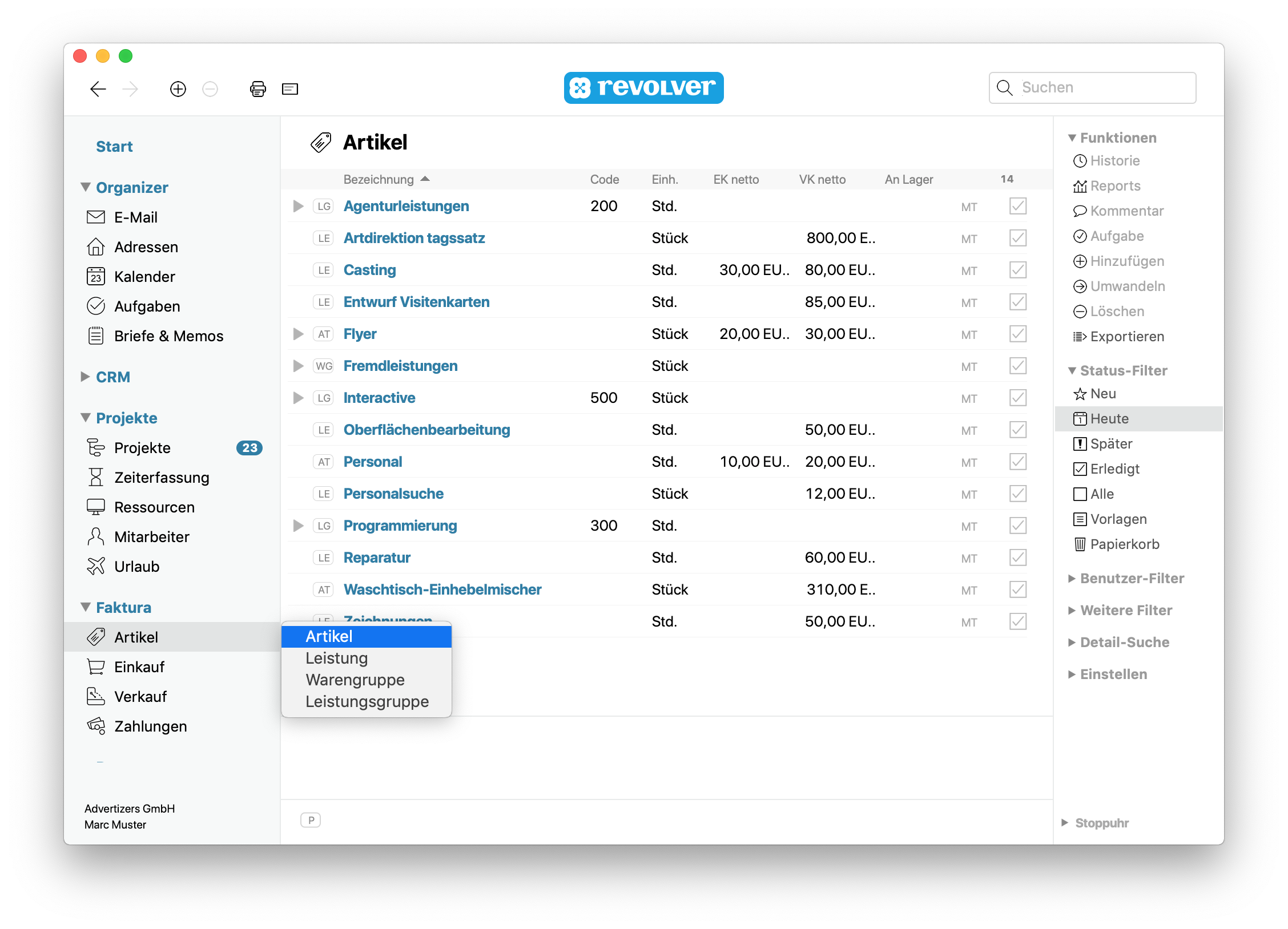
Geben Sie unter dem Reiter Eingabe nun die Grundinformationen zu Ihrem Artikel / Ihrer Leistung ein.
Preise netto/brutto
Hinterlegen Sie als nächstes einen Preis für Ihren Artikel.
- Einkauf (netto/brutto; zu welchem Preis kaufen Sie den Artikel ein)
- Verkauf (zu welchem Preis verkaufen Sie den Artikel)
- Marge (Verkaufs-Preis abzüglich Einkaufs-Preis)
- Marge in %.
Beschreibung
Erläutern Sie hier Ihren Artikel. Die Beschreibung wird in den Bereichen, mit denen der Artikel verknüpft ist, ausgegeben.
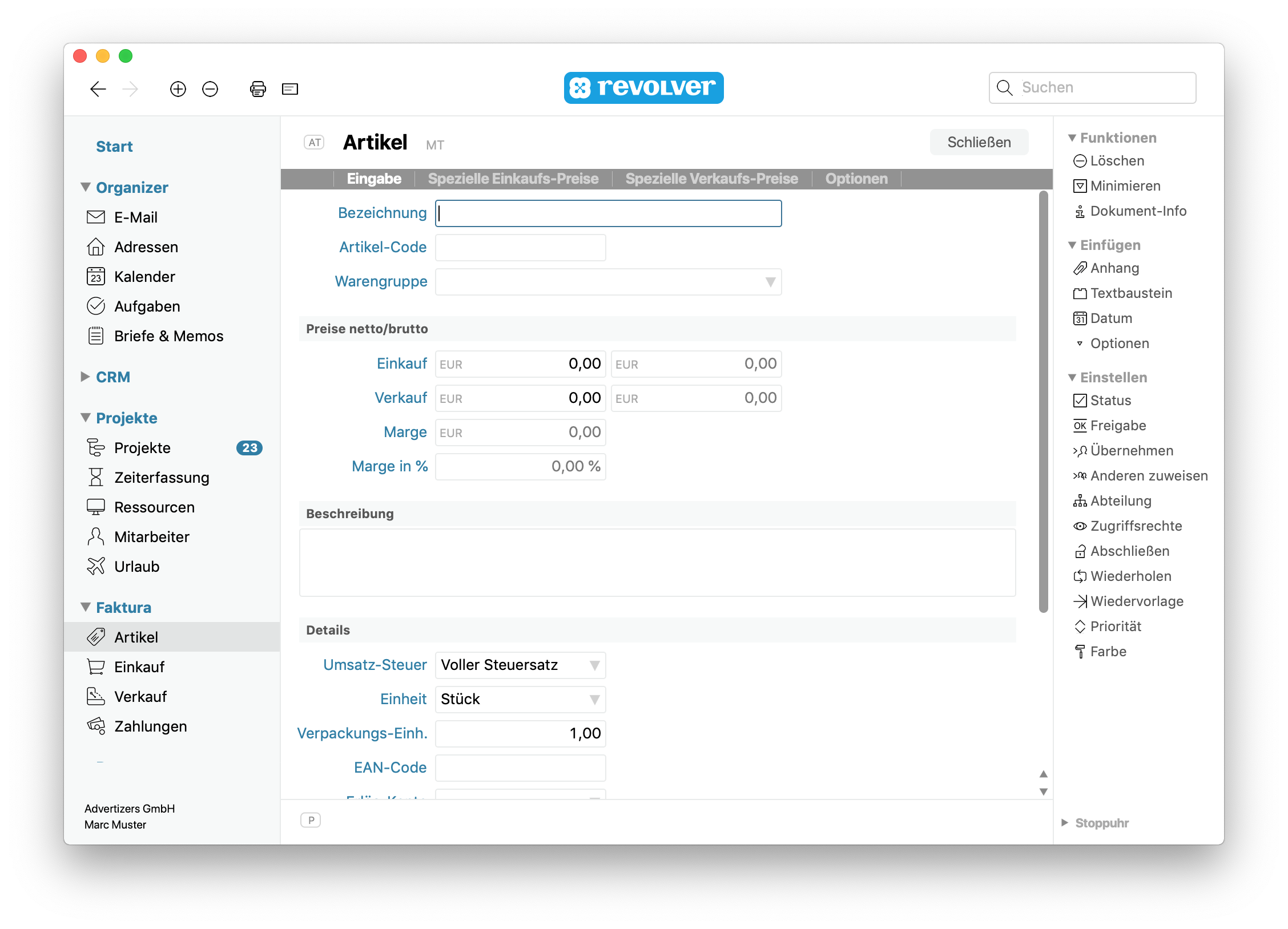
Details
Unter Details hinterlegen Sie zusätzlich folgende Informationen zu Ihrem Artikel:
- Umsatz-Steuer (wählen Sie den entsprechenden Umsatz-Steuer-Satz aus der Liste)
- Einheit (Stück, Stunden, Seiten, kg, L)
- Verpackungs-Einheit
- EAN-Code
- Erlös-Konto, wenn Sie Verkäufer des Artikels sind
- Aufwands-Konto, wenn der Artikel eine Fremdleistung ist
Lager
Ist Ihr Artikel Lager-Ware, setzen Sie einen Haken in das entsprechende Feld. Haben Sie diese Angabe gemacht, werden Ihnen weitere Informationsmöglichkeiten angeboten:
- Mindestbestand
- Bestellmenge
- Lagerbestand
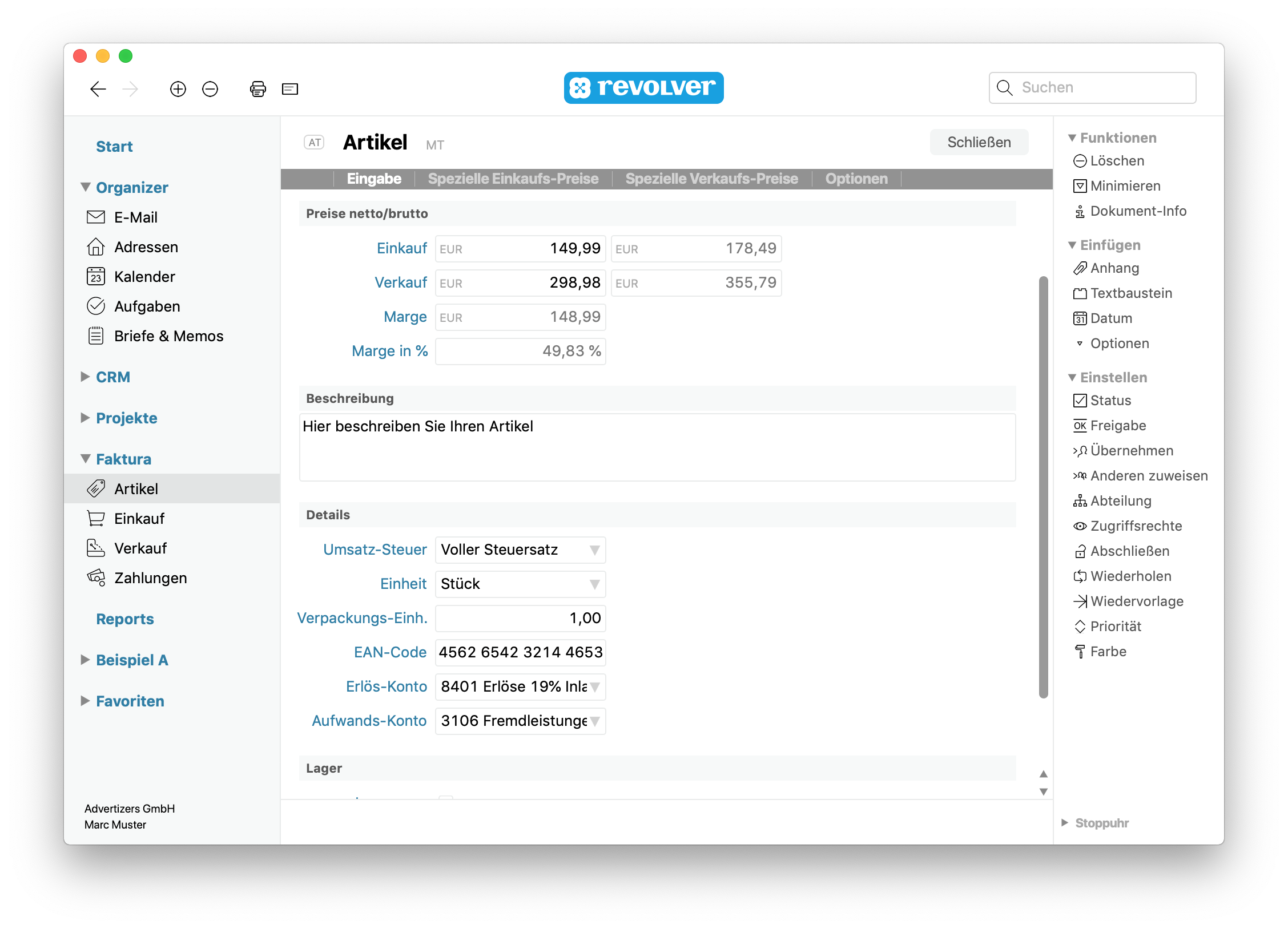
Befindet sich die Leistung, bzw. der Artikel in Ihrem Angebot (Sie verkaufen), müssen Sie ein Erlös-Konto für die Buchhaltung hinterlegen. Kaufen Sie den Artikel bei einem Lieferanten oder beziehen Sie Fremdleistungen, müssen Sie ein Aufwands-Konto hinterlegen.
Sie erhalten bei einem Lieferanten Sonderkonditionen? Hier ist der richtige Platz, um diese zu hinterlegen.
Unter dem Reiter Spezielle Einkaufs-Preise haben Sie die Möglichkeit, Ihre Lieferanten und deren Preise für den Artikel / die Leistung einzugeben. Klicken Sie dazu zunächst auf neue Position. Geben Sie dann die entsprechenden Daten ein.
Unter dem Reiter Spezielle Verkaufs-Preise haben Sie die Möglichkeit, Sonderkonditionen (z.B. Studentenrabatte) festzulegen. Klicken Sie dazu zunächst auf neue Position. Geben Sie dann die entsprechenden Daten ein.
Beim Erstellen des Angebotes wird der Preis und die zusätzlichen Angaben für den Kunden automatisch mit in das Angebot aufgenommen.
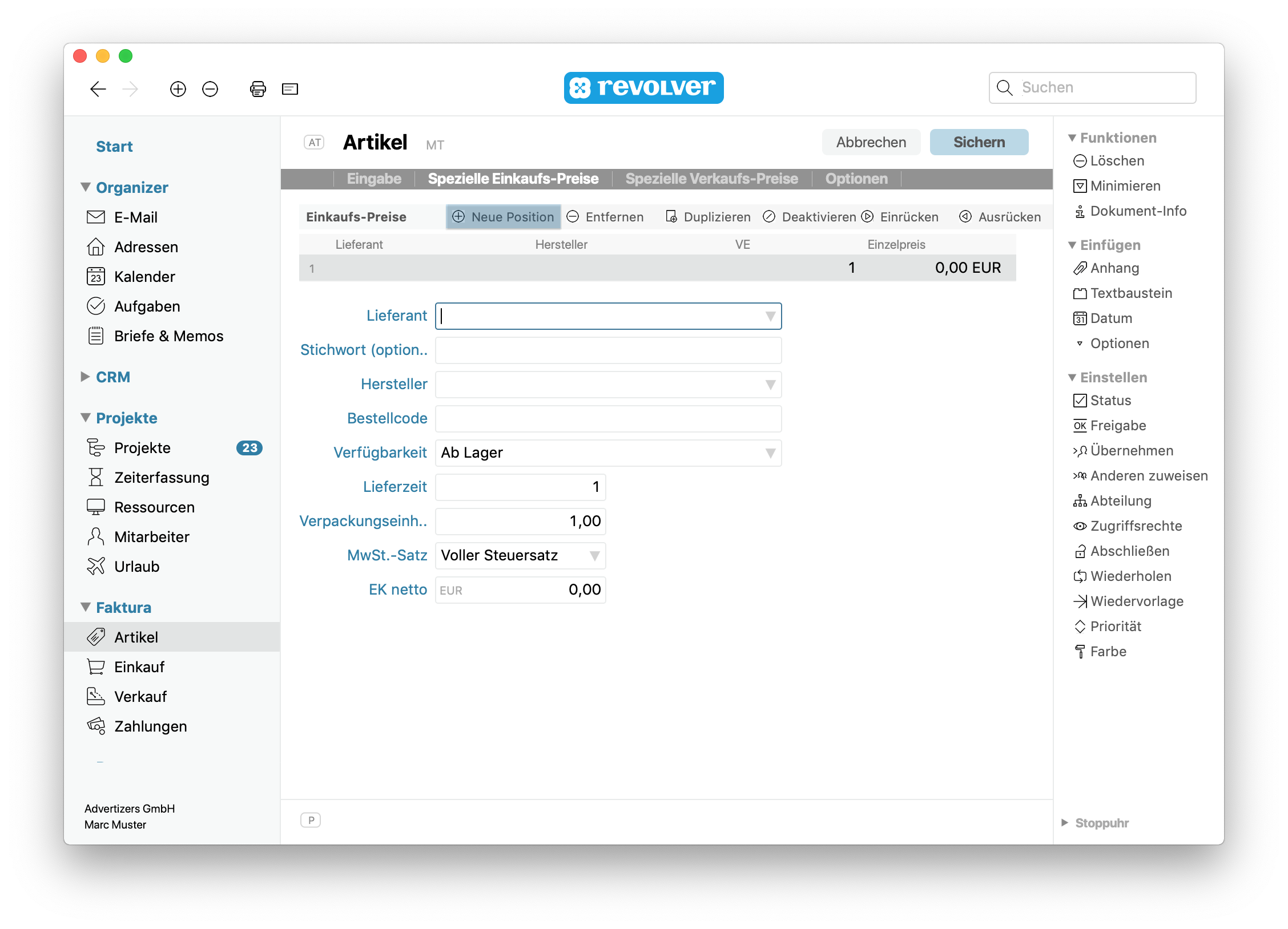
Zusätzliche Informationen können Sie im Reiter Optionen hinterlegen:
- Kategorie (Einkaufs-Artikel, Verkaufs-Artikel, Ein- und Verkaufs-Artikel)
- Preisliste
- Katalog-Seite
- Notizen
- Abbildung
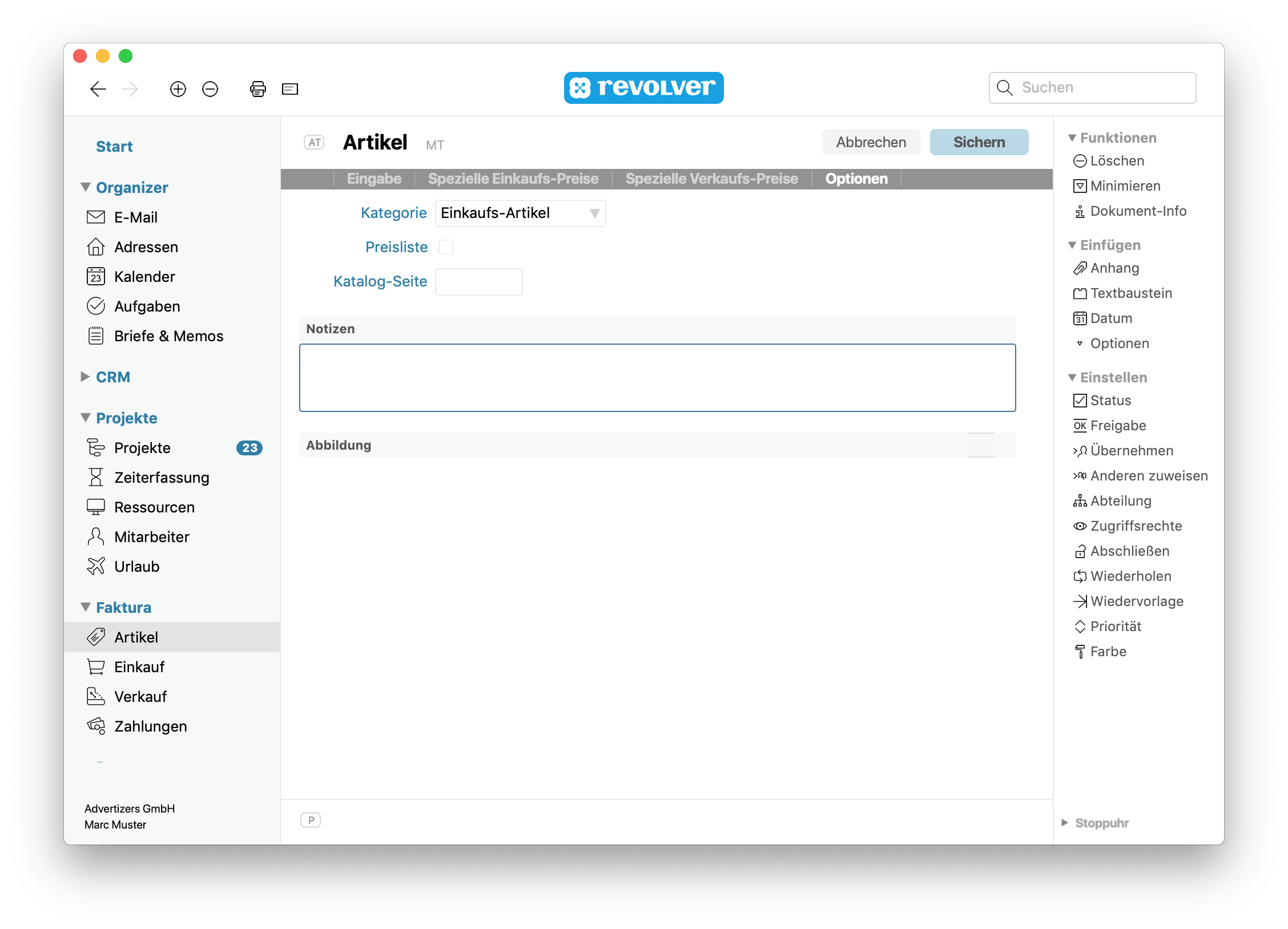
Klicken Sie anschließend auf Sichern, um das Dokument zu speichern.
